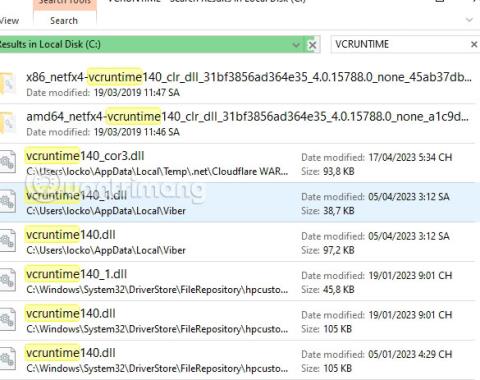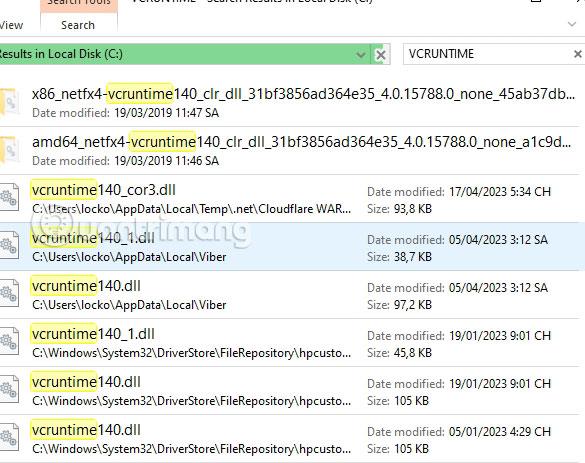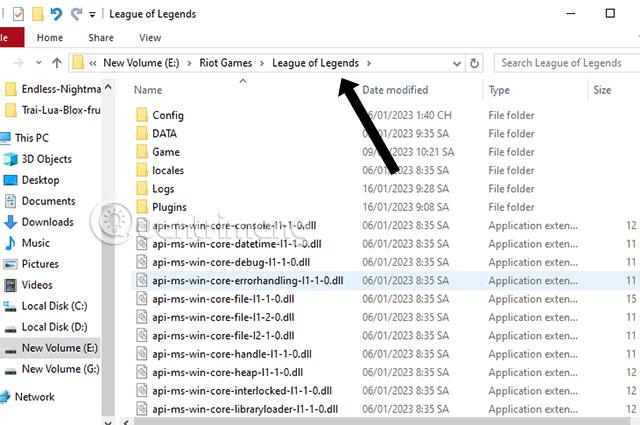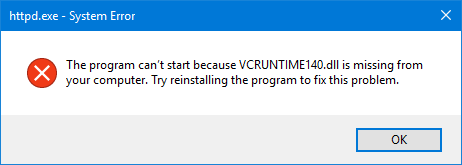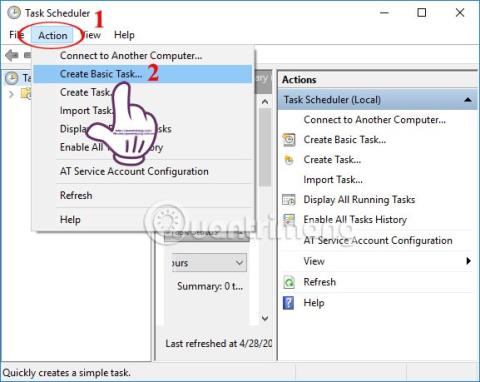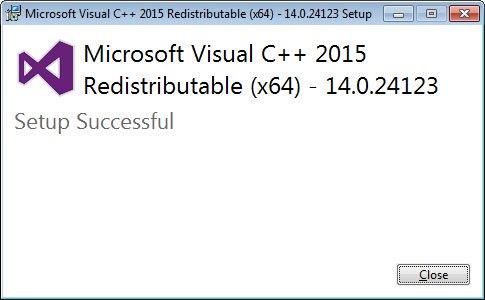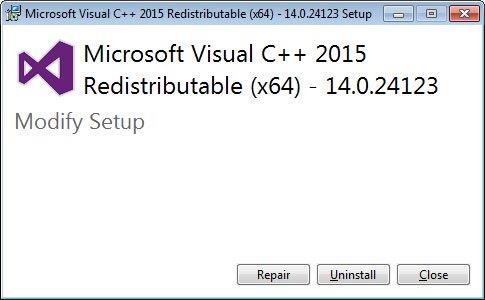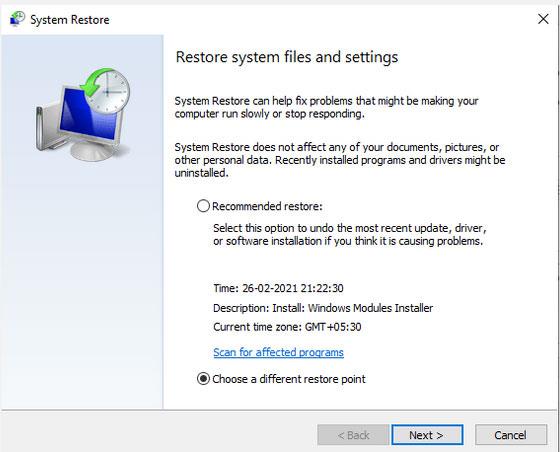"VCRUNTIME140.dll puuttuu" on virhe, joka voi ilmetä Microsoft Windows -tietokoneissa. Yleensä ongelma ilmenee Windows-päivityksen asennuksen tai tietyn ohjelman epäonnistuneen asennuksen jälkeen. Joskus tätä tiedostoa tarvitsevan ohjelman asentaminen uudelleen toimii, mutta tähän ongelmaan on muita syitä ja ratkaisuja.
DLL on Dynamic Link Library -tiedosto - se toimii samalla tavalla kuin suoritettava tiedosto, mutta se ladataan vain, kun sitä käyttävä ohjelmisto sitä tarvitsee. Siksi, kun tiedosto on vioittunut tai ei näy, käyttäjä saa tämän virheen, mikä johtaa sovelluksen epäonnistumiseen.
Puuttuva virhe VCRUNTIME140.dll voidaan korjata ilman tietokoneteknikon apua. Muista, että on tärkeää lukea ohjeet ja seurata ohjeita huolellisesti lisätäksesi oikean version .dll-tiedostosta Windows-käyttöjärjestelmääsi korjataksesi tiedostoa ei löydy -ongelman.
Puuttuvan tiedoston alkuperästä puhuttaessa on huomioitava, että kyseessä oleva DLL-tiedosto on Visual C++ Redistributable for Visual Studio 2015-2019 käyttämä tiedosto. C++-tiedostopaketin asentaa sitä vaativa ohjelmisto, ja erilliset C++-tiedostot vastaavat lisäksi ohjelmiston ajonaikaisten komponenttien suorittamisesta.
Siksi, jos C++-paketin osia poistetaan vahingossa, ne vioittuvat tai muuttuvat epäaktiivisiksi, C++:aa vaativat ohjelmat voivat lakata vastaamasta ja epäonnistua seuraavan virheen vuoksi:
The program can’t start because VCRUNTIME140.dll is missing from your computer.
Try reinstalling the program to fix this problem.
Kun avaat sovelluksen tai ohjelman Windows-tietokoneella, saat virheilmoituksen " Ohjelma ei voi käynnistyä, koska VCRUNTIME140.dll puuttuu tietokoneeltasi " (Ohjelma ei voi toimia, koska tiedosto VCRUNTIME140.DLL puuttuu), tai " Koodin suoritus ei voi jatkua, koska VCRUNTIME140.dll ei löytynyt ", sinun on suoritettava joitain alla olevista toiminnoista korjataksesi tämä ongelma.
Huomautus:
Ponnahdusikkunat, jotka ilmoittavat puuttuvista tiedostoista, kehottavat käyttäjiä usein etsimään tiedostojen latauslinkkejä verkosta, mutta sinun ei pitäisi ladata tätä tiedostoa hämäriltä verkkosivustoilta ja sinun tulee myös tietää, mikä versio se on. Sopii käyttöjärjestelmääsi. Lisäksi kolmannen osapuolen verkkosivustoja voidaan usein käyttää haittaohjelmien isännöimiseen latauslinkeissä, joten parempi pysyä kaukana niistä.
Korjaa League of Legends VCRUNTIME140_1.dll -virhe
Sinun tarvitsee vain löytää tiedostonimi VCRUNTIME asemasta C ja kopioida sitten luettelon alla oleva tiedosto vcruntime140_1.dll League of Legends -pelikansioon.
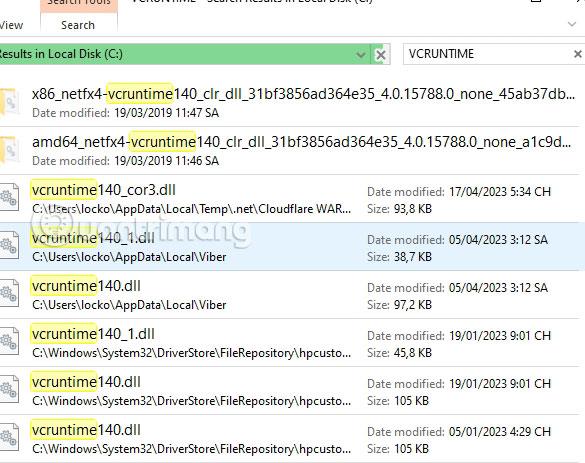
Valitse kansio, joka sisältää pelin Riot Games > League of Legends ja kopioi vcruntime140_1.dll-tiedosto tähän kansioon.
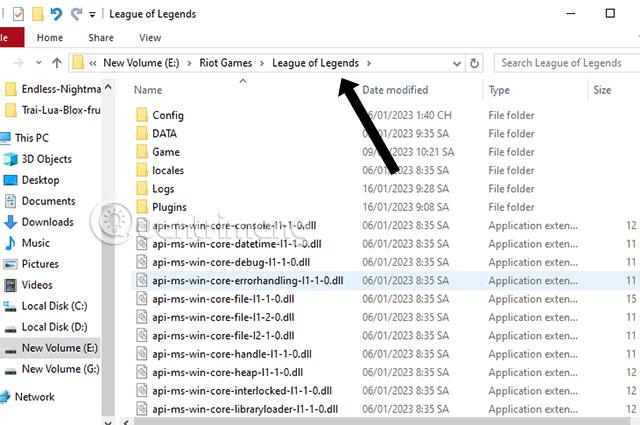
Mikä on VCRUNTIME140.DLL?
Itse asiassa VCRUNTIME140.DLL on Microsoft C Runtime Library -sovelluksen laajennus, jonka koko on noin 86 kt, joka sijaitsee System 32 -kansiossa ja jonka Microsoft Visual Studio on asentanut. Jos DLL-tiedostoja puuttuu tai ne ovat vioittuneet, näet viestin näytöllä.
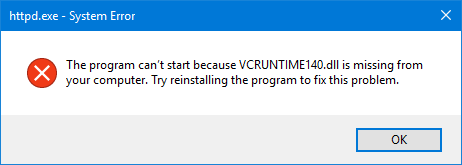
Tämä tapahtuu, kun ohjelma, jota yrität suorittaa, vaatii VCRUNTIME140.DLL-tiedoston olevan tietokonejärjestelmässä.
DLL on lyhenne sanoista Dynamic Link Libraries ja ne ovat Windowsissa tai missä tahansa muussa käyttöjärjestelmässä toimivien sovellusten ulkoisia osia. Useimmat sovellukset ovat epätäydellisiä ja tallentavat koodin eri tiedostoihin. Jos koodia tarvitaan, siihen liittyvä tiedosto ladataan muistiin ja käytetään. Jos käyttöjärjestelmä tai ohjelmisto ei löydä kyseessä olevaa DLL-tiedostoa tai jos DLL-tiedosto on vioittunut, saatat saada viestin, että DLL-tiedosto puuttuu.
Yleisiä syitä siihen, että VCRUNTIME140.dll-tiedosto puuttuu virheestä
Kuten useimmat muut Windows 10 -ongelmat, tällä virheellä voi olla monia syitä.
Jotkut tämän virheen tärkeimmistä syistä ovat:
- Tiedosto VCRUNTIME140.dll on poistettu tai vioittunut : Virheen pääsyy on, että sovelluksen tarvitsema tärkeä .dll-tiedosto on poistettu. Ilman tätä tiedostoa sovellukset, joita yrität käyttää, eivät voi käynnistyä, joten tiedosto on palautettava tai ladattava uudelleen.
- Adobe Creative Cloudin tunnetut virheet : Adobe on ratkaissut Creative Cloudin ongelman. Ongelma alkoi ilmetä, kun he siirtyivät Microsoft Runtimesista Visual C++:aan.
- Visual Studio 2015 -tiedosto on vioittunut tai puuttuu : Tiedosto VCRUNTIME140.dll liittyy Visual Studio 2015:een. Tietokoneeltasi se saattaa puuttua tai se on sovelluksen, järjestelmän tai haittaohjelman vioittama.
- Haittaohjelmien tartuttama järjestelmä : On mahdollista, että järjestelmäsi on saanut viruksen tai haittaohjelman. Siksi VCRUNTIME140.dll on saattanut olla vioittunut tai se on voinut törmätä ongelmaan.
- Vioittuneet järjestelmätiedostot : Järjestelmätiedostot ovat usein alttiita virheille ja korruptiolle, varsinkin Windows 10:n nollauksen tai haitallisen sovelluksen käsittelyn jälkeen.
Muista, että nämä eivät ole kaikki mahdollisia tämän virheen syitä. Saatat kohdata ongelmia jostain muusta syystä. Seuraavassa osiossa kuvatut menetelmät auttavat kuitenkin varmasti korjaamaan tämän virheen helposti.
Nyt kun olemme tarkastelleet joitain mahdollisia syitä, on aika aloittaa vianetsintä. On useita tapoja kokeilla, kun kohtaat tämän ongelmallisen virheilmoituksen, ja kaikki voidaan tehdä helposti ja yksinkertaisesti.
Huomautus: Sinun on käytettävä järjestelmänvalvojan tiliä voidaksesi suorittaa kaikki alla kuvatut vaiheet.
Puuttuvan tiedoston VCRUNTIME140.DLL virheen korjaaminen Windowsissa
Jos DLL-tiedosto on tietokoneellasi, mutta saat silti tämän virhesanoman, sinun on ehkä rekisteröitävä DLL-tiedosto uudelleen. Lisäksi suorita System File Checker korvataksesi mahdollisesti vioittuneet järjestelmätiedostot.
Jos DLL-tiedosto puuttuu, puuttuvan DLL-tiedoston lataaminen Internetistä ja liittäminen tiettyyn paikkaan ei ole käytännöllinen ratkaisu. Voit kokeilla tätä menetelmää, mutta älä odota saavasi siitä positiivisia tuloksia.
Virheen havaitseneen ohjelman uudelleenasentaminen voi auttaa, joten kokeile sitä. Ehkä ohjelman asennuspaketti sisältää tämän tiedoston.
Toinen vaihtoehto tämän ongelman ratkaisemiseksi on asentaa tietokoneeseen Microsoft Visual C++ Redistributable for Visual Studio.
Sulje kaikki avoimet sovellukset ohjelmaikkunan tai Tehtävienhallinnan avulla. Kun olet tehnyt tämän, voit ladata sen Microsoftilta. Asenna Runtime- komponentti ja käynnistä tietokone uudelleen nähdäksesi, onko virhe korjattu.
Voit myös suorittaa virustarkistuksen. VCRUNTIME140.DLL, jos se sijaitsee System32 -kansiossa , on laillinen käyttöjärjestelmätiedosto. Jos se sijaitsee muualla, se voi olla haittaohjelma.
Sanomattakin on selvää, että Windows on ajan tasalla. Suorita Windows Update ja vahvista.
1. Käynnistä tietokone uudelleen
Joskus yksi yksinkertaisimmista ja näennäisesti triviaaleista ratkaisuista, kuten tietokoneen uudelleenkäynnistys, on erittäin tehokas ongelman vianmäärityksessä. Joten, ennen kuin jatkat monimutkaisempiin menetelmiin, yritä käynnistää tietokoneesi uudelleen kerran.
2. Suorita Windowsin vianmääritys
Puuttuva vcruntime140.dll -virhe voi johtua sovelluksen asennus- tai päivitysprosessista, mikä usein johtaa tärkeiden tietojen tai tiedostojen katoamiseen.
Jos näin on, Windowsin vianmäärityssovellus on oikea ratkaisu sinulle. Windows Troubleshooter on sisäänrakennettu Windows 10 -työkalu, jonka avulla voit ratkaista pieniä ongelmia, kuten Windows-päivityksiin liittyviä ongelmia, Bluetooth-ohjainongelmia, ääntä jne.
Vaihe 1 : Aloita avaamalla Windowsin asetukset napsauttamalla Win + I -näppäintä ja napsauttamalla sitten Päivitä ja suojaus .
Vaihe 2 : Siirry seuraavassa ikkunassa Vianmääritys- osioon ja napsauta Lisävianmääritys -vaihtoehtoa .
Vaihe 3 : Siirry sieltä Ohjelman yhteensopivuuden vianmääritykseen ja napsauta sitä. Vianetsintä suorittaa sitten prosessinsa, tarkistaa ja yrittää korjata löytämänsä virheet.
Jos tämä todellakin on syy vcruntime140.dll ei löydy -virheeseen tietokoneeltasi, vianmäärityksen pitäisi päästä nopeasti eroon.
3. Suorita System File Checker
Jos DLL-tiedosto on tietokoneellasi, mutta saat silti virheilmoituksen, sinun on ehkä rekisteröitävä tiedosto uudelleen. Lisäksi sinun on suoritettava System File Checker korvataksesi vioittuneet järjestelmätiedostot.
4. Lataa puuttuvat tiedostot
Jos tietokoneeltasi puuttuu DLL-tiedosto, lataa tämä tiedosto ja liitä se tiettyyn kansioon Windowsissa.
5. Asenna uudelleen Microsoft Visual C++ 2015 Redistributable
Toinen tapa ratkaista tämä ongelma on asentaa tietokoneeseen Microsoft Visual C++ Redistributable for Visual Studio.
Sulje kaikki aktiiviset sovellukset ohjelmaikkunan tai Tehtävienhallinnan avulla. Kun olet valmis, voit käyttää ja ladata Visual C++ Redistributable -ohjelmiston Microsoftilta. Asenna Runtime ja käynnistä tietokone uudelleen ja odota, toimiiko tämä.
Erityiset toimenpiteet ovat seuraavat:
Vaihe 1: Siirry Microsoft Visual C++ 2015 Redistributable -sivulle ja napsauta Lataa-painiketta.
Vaihe 2 : Sinut ohjataan sivulle, jossa sinua pyydetään valitsemaan, haluatko ladata 32-bittisen vai 64-bittisen Windows-version . Valitse tarvitsemasi versio ja napsauta Seuraava-painiketta. Jos et ole varma, minkä version tarvitset, voit käyttää yllä olevaa opasta määrittääksesi, mitä tarvitset.
Vaihe 3 : Tiedostot ladataan tietokoneelle. Kun lataus on valmis, kaksoisnapsauta ladattua vc_redist.x64.exe -tiedostoa.
Vaihe 4 : Näyttöön tulee Microsoft Visual C++-2015 Redistributable -näyttö, jossa sinua pyydetään hyväksymään lisenssiehdot. Laita valintamerkki " Hyväksyn " -ruutuun ja napsauta sitten Asenna-painiketta.
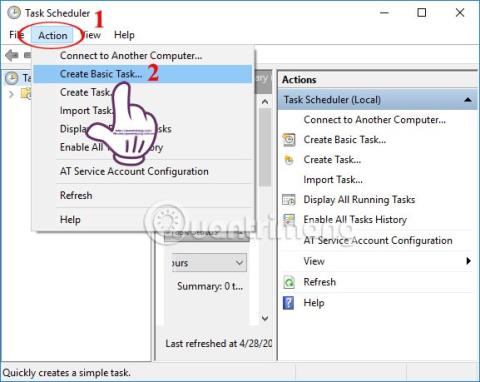
Laita valintamerkki "Hyväksyn"-ruutuun ja napsauta sitten Asenna-painiketta
Vaihe 5 : Jos Windows kehottaa sallimaan ohjelman muutosten tekemisen tai jatkamisen, napsauta Kyllä- tai Salli-painiketta.
Vaihe 6 : Kun se on valmis, ohjelma näyttää viestin, joka osoittaa, että se on asennettu onnistuneesti.
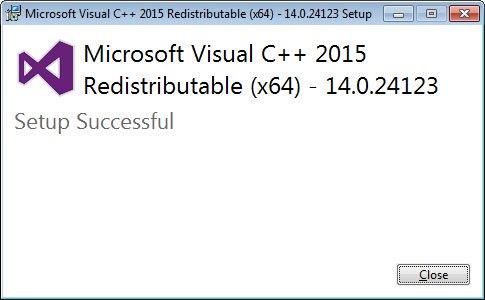
Kun ohjelma on valmis, näyttöön tulee viesti, joka ilmoittaa, että se on asennettu onnistuneesti
Vaihe 7 : Nyt voit sulkea asennusohjelman.
Jos olet jo asentanut DLL:n ja saat silti puuttuvan tiedostoviestin, voit ladata yllä olevan Redistributable-tiedoston, mutta tällä kertaa tee korjaus.
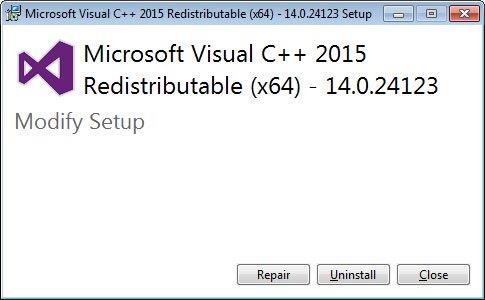
Jos olet jo asentanut DLL:n ja se silti sanoo, että tiedosto puuttuu, voit ladata yllä olevan Redistributable-tiedoston, mutta tällä kertaa valitse Korjaa.
Microsoft julkaisee säännöllisesti uusia päivityksiä Windows 10:lle.
Nämä päivitykset sisältävät ratkaisuja uusiin tietoturvauhkiin, korjauksia yksinkertaisiin virheisiin jne. Sisältää myös ohjainpäivityksiä ja DLL-tiedostoon liittyvän puuttuvan vcruntime140.dll-virheen vuoksi Windows-päivitys saattaa ratkaista ongelman.
7. Asenna kyseinen ohjelma uudelleen
Voit asentaa uudelleen ohjelman, jossa on virheitä. On mahdollista, että sovelluksen asennuspaketti sisältää tarvittavan DLL-tiedoston.
8. Päivitä Windows-ohjaimet
Jos käytät tiettyjä ohjaimia ja kohtaat vcruntime140.dll -virheen tuolloin, näiden ajurien päivittäminen voi olla ratkaisu.
Voit tehdä tämän käyttämällä Windowsin laitehallintaa . Windows Device Manager on Microsoftin luoma ilmainen työkalu, jonka avulla voit hallita tietokoneeseesi kytkettyjä laitteita.
Avaa se napsauttamalla hiiren kakkospainikkeella Windowsin Käynnistä-painiketta ja valitsemalla sitten Laitehallinta .
Valitse sitten ohjain, joka aiheuttaa sinulle ongelmia. Jos kyseessä on esimerkiksi verkkolaiteohjain, laajenna se valitsemalla kuvake, napsauta sitä hiiren kakkospainikkeella ja valitse Päivitä ohjain .
Jos uusi päivitys on saatavilla, Laitehallinta asentaa sen automaattisesti.
Windowsin järjestelmän palautus toimii palauttamalla tietokoneen aiempaan hyvään toimintatilaan.
Huomaa, että järjestelmän palauttamiseksi tarvitaan ensin varmuuskopio. Jos et ole koskaan varmuuskopioinut tietokonettasi, tämä menetelmä ei toimi sinulle.
Voit tarkistaa, onko sinulla järjestelmän palautusvarmuuskopio, avaamalla Järjestelmän palautus -sovellus . Voit tehdä tämän kirjoittamalla Käynnistä-valikon hakupalkkiin järjestelmän palautus ja valitsemalla osuvin tulos.
Napsauta sieltä Järjestelmän palauttaminen alla olevan kuvan mukaisesti. Järjestelmän palauttaminen määrittää ohjatun toiminnon. Napsauta sitten Seuraava , valitse palautuspiste ja napsauta uudelleen Seuraava . Kun napsautat Valmis , palautusprosessi alkaa.
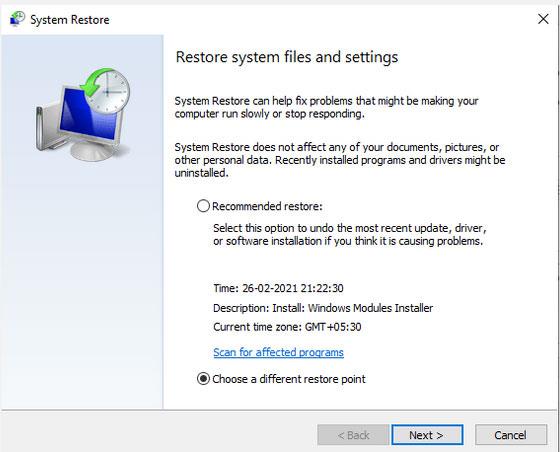
Käytä Windowsin järjestelmän palauttamista
Jos kaikki on tehty oikein, et näe enää vcruntime140.dll ei löydy -virhettä.
Jos olet kokeillut kaikkia yllä olevia menetelmiä, mutta et vieläkään pääse eroon vcruntime140.dll ei löydy -virheestä, voit viimeisenä keinona yrittää palauttaa Windowsin tehdasasetukset.
Kuten nimestä voi päätellä, tehdasasetusten palautus antaa sinun alustaa Windows-laitteesi kokonaan ja poistaa siten kaikki tiedostot ja sovellukset tietokoneeltasi. Se asentaa sitten Windowsin ja valmistajan esiasennetut sovellukset uudelleen.
Kokeile yllä mainittuja menetelmiä korjataksesi VCRUNTIME140.DLL-virheen, virheilmoituksia ei enää näy.
Huomautus: Varmista, että Windows on ajan tasalla!
Usein Kysytyt Kysymykset
1. Onko VCRUNTIME140.dll virus?
Vastaus: Tämä on järjestelmätiedosto, joka sisältää koodia, jota monet eri sovellukset voivat käyttää. Se ei ole virus, mutta kun tiedosto on vioittunut, näkyviin tulee Not Found -virhe.
2. Missä DLL-tiedostot sijaitsevat Windows 10:ssä?
Vastaus: DLL-tiedostot ovat koodinpätkiä, joten ne on kopioitava ja liitettävä C: n "system32" -kansioon , jotta järjestelmä voi käyttää niitä.
3. Miksi en voi avata DLL-tiedostoa?
Vastaus: DLL-tiedostoja ei pääse suoraan käsiksi järjestelmän muokkausohjelmilla, mutta niitä voidaan avata ja muokata erilaisilla online-muokkausohjelmistoilla. Käyttäjien on oltava varovaisia tehdessään muutoksia DLL-tiedostoihin.
4. Kuinka asentaa DLL-tiedostoja?
Vastaus: Vieraile virallisella verkkosivustolla ja lataa DLL-tiedosto, jonka haluat asentaa, ja DLL-tiedosto ladataan. Kopioi sitten DLL-tiedosto "C:" - aseman "system32" -kansioon.
5. Mitä MSVCP140.DLL tekee?
Vastaus: Tämä on DLL-tiedosto, joka sisältää joukon ohjaintoimintoja ja jota käytetään pelin asentamiseen, joten ne ovat näissä pelikansioissa.
Tässä artikkelissa Quantrimang.com puhui yksityiskohtaisesti siitä, että VCRUNTIME140.dll puuttuu, ja keskusteli erilaisista tavoista korjata tämä virhe, mukaan lukien asetusten muutokset ja DLL-tiedoston uudelleenasentaminen.
Toivottavasti olet onnistunut.
Voit konsultoida: